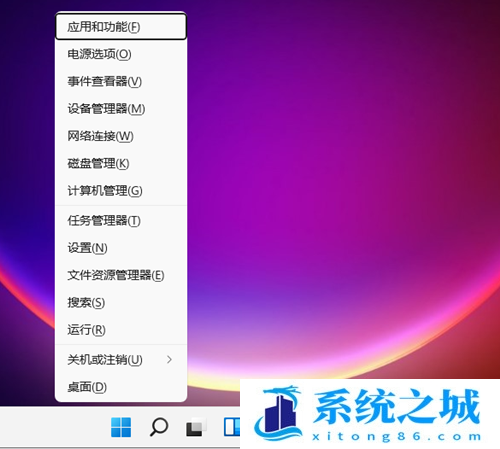Win11开机自启动程序关闭方法_Win11开机自启动设置
- 时间:2022-10-30 20:40:51
- 浏览:
电脑开机自启动程序过多,会影响开机速度,因此可以将不需要开机启动的程序关闭,这篇文章将以Win11为例,给大家带来开机自启动程序关闭方法。
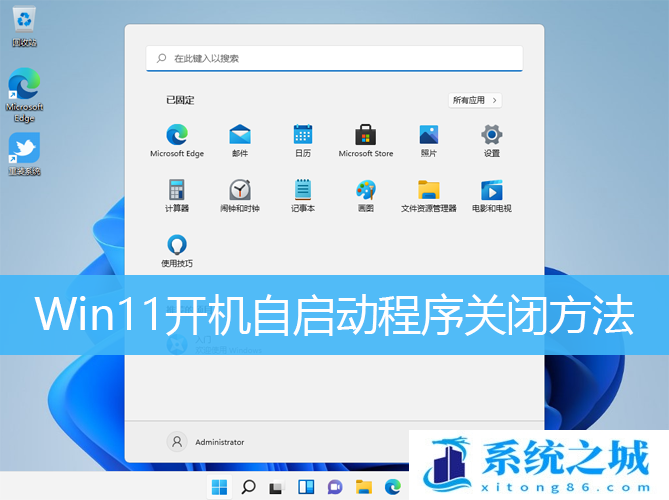
方法一:
1、首先,按【Win】键,或点击任务栏上的【开始图标】,再点击已固定应用下的【设置】;
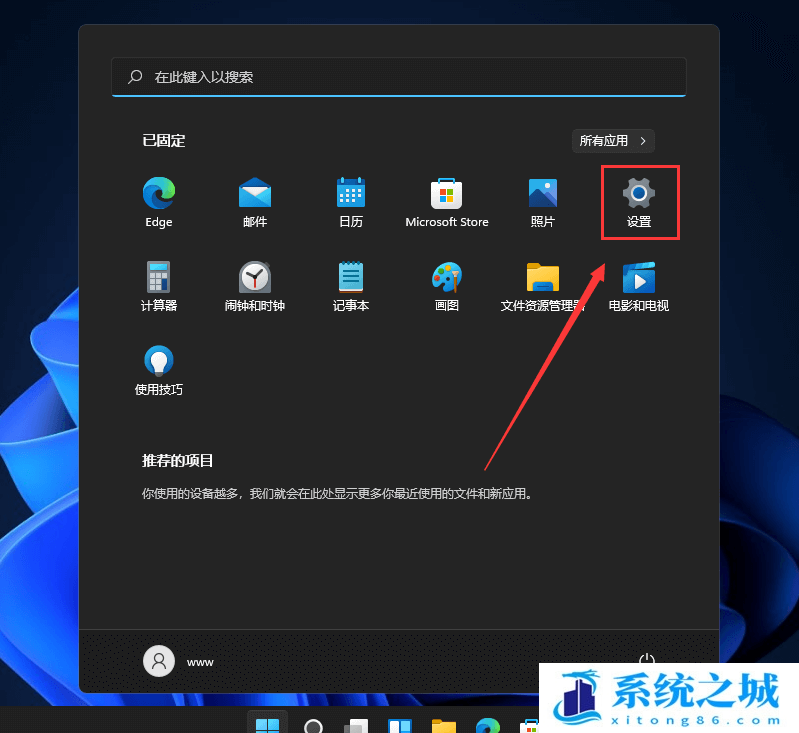
2、设置窗口,左侧点击【应用】;
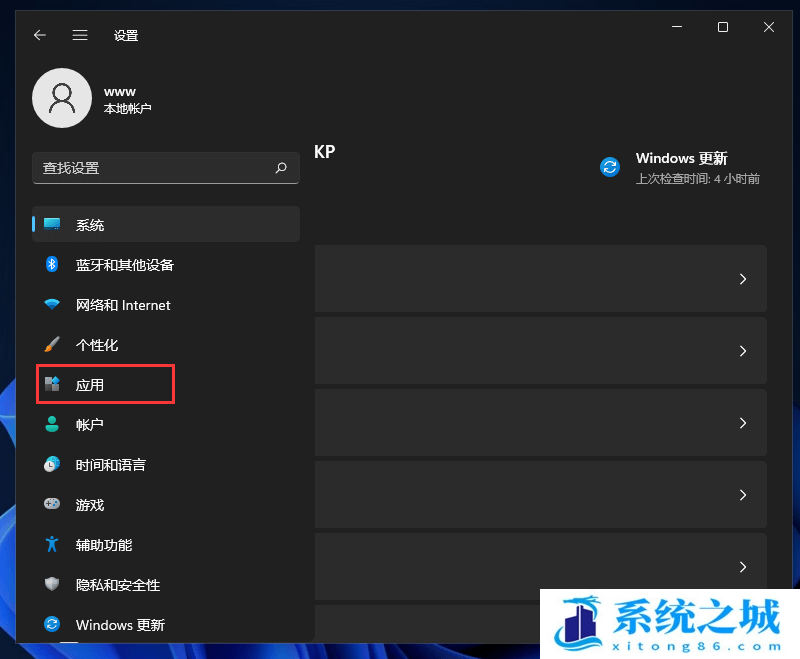
3、应用下,点击【启动(登录时自动启动的应用程序)】;
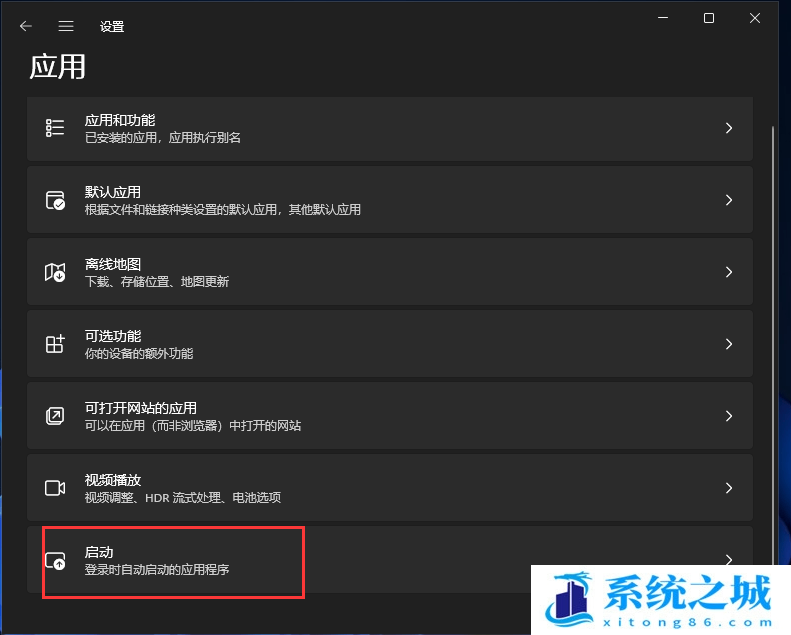
4、当前路径为:应用 > 启动,这里就会显示,电脑中安装的所有应用程序,我们可以对这些应用设置自启动管理;
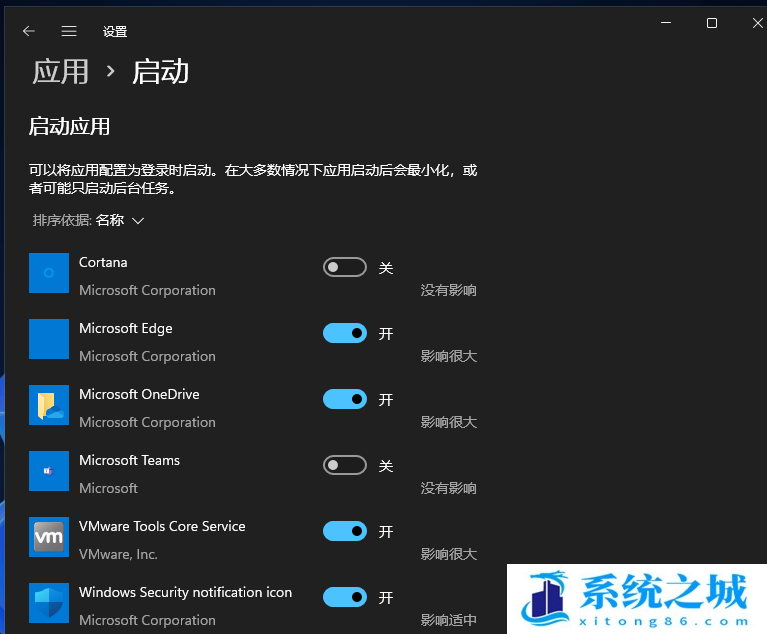
方法二:
1、打开运行(Win+R),输入【msconfig】命令,按【确定或回车】;
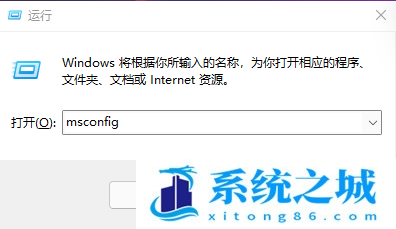
2、这样就可以打开系统配置窗口;
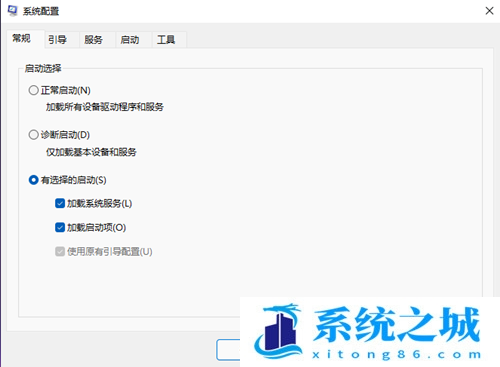
3、切换到【启动】选项卡,若要管理启动项,请使用任务管理器的“启动”部分,点击【打开任务管理器】;
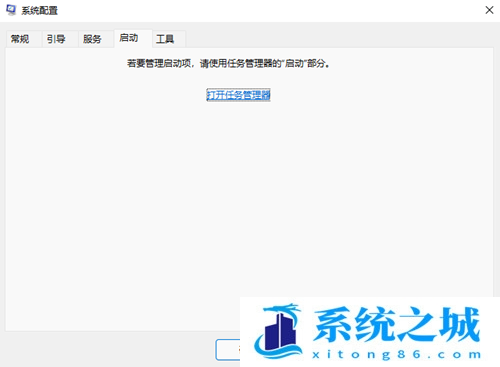
4、任务管理器窗口,启动选项卡下,就可以将不需要开机启动的项,在选择后,点击右下角的【禁用】即可;
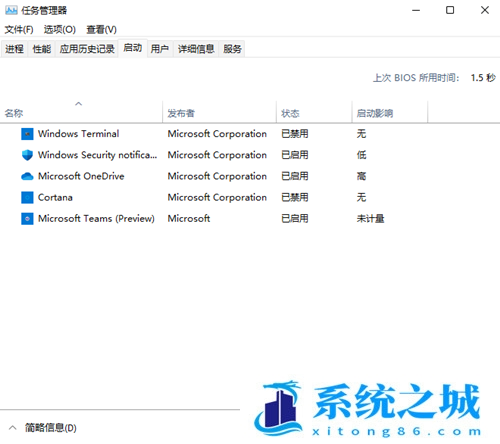
5、按【 Win + X 】组合键,在打开的菜单项中,也能找到任务管理器;